Aktualisiert am 2025-06-16
523 Aufrufe
5min Lesezeit
Apple bietet auf allen seinen Geräten die Funktion „Mein iPhone suchen“ an, die Teil von iCloud ist. Mit dieser Funktion können Sie Ihr Gerät orten, es bei Diebstahl oder Verlust sperren usw. Darüber hinaus können Sie mit der Funktion „Mein iPhone suchen“ auch alle Daten auf Ihrem Handy aus der Ferne löschen. Viele von uns möchten ihren Standort mit Familie oder Freunden teilen, um sich zu schützen. Für sie ist die Funktion „Mein iPhone suchen“ die beste Option. Eine häufig gestellte Frage lautet jedoch: „Wie kann ich meinen Standort in „Mein iPhone suchen“ freigeben?“ In diesem Artikel beschreiben wir, wie Sie Ihren Standort in „Mein iPhone suchen“ freigeben.
Teil 1: Ist es möglich, den Standort über „Mein iPhone suchen“ freizugeben?
„Mein iPhone suchen“ ist eine Funktion von Apple, mit der Sie Ihren Standort in Echtzeit teilen können. So können Sie Ihren Standort ganz einfach über „Mein iPhone suchen“ teilen. Mit dieser Funktion können Sie Ihren Standort mit Ihren Lieben teilen und deren Standort verfolgen. Außerdem können Sie Ihr gestohlenes oder verlorenes Gerät in Sekundenschnelle finden. Selbst wenn Sie das Gerät nicht finden, können Sie mit „Mein iPhone suchen“ alle Ihre Dateien vom Mobiltelefon löschen.
Warum kann ich meinen Standort auf dem iPhone nicht teilen?
Nachdem wir die Apple-Diskussionen durchgesehen hatten, stießen wir auf Fragen wie „Warum kann ich meinen Standort auf dem iPhone nicht freigeben?“. Dies scheint ein häufiges Problem zu sein, mit dem fast alle iOS-Nutzer konfrontiert sind. Es gibt viele Gründe, warum diese Fehler auf Ihrem iOS-Gerät auftreten können. Im Folgenden finden Sie einige der häufigsten Gründe, warum Sie Ihren Standort auf dem iPhone nicht freigeben können:
- Wenn Sie vergessen, Ihre App „Mein iPhone suchen“ zu aktualisieren, können Fehler oder Störungen auftreten.
- Wenn Sie die Option „Meinen Standort teilen“ auf Ihrem Gerät deaktivieren.
- Auch eine schlechte Internetverbindung kann dieses Problem verursachen.
- Habe versehentlich den Flugmodus eingeschaltet.
Teil 2: Bewährte Methoden zum Teilen des Standorts auf dem iPhone „Mein iPhone suchen“
Durch die Standortfreigabe mit „Mein iPhone suchen“ behalten Sie Ihre Familie im Auge, überraschen Freunde mit einem unerwarteten Treffen oder finden ein gestohlenes Telefon. Aber wie gibt man den Standort für „Mein iPhone suchen“ frei? Hier sind einige bewährte Methoden zum Teilen des iPhone-Standorts mit „Mein iPhone suchen“:
Methode 1: Standort mit bestimmten Personen teilen
Sie können Ihren Standort mit der App „Mein iPhone suchen“ mit bestimmten Personen teilen. Führen Sie dazu die folgenden Schritte aus:
Schritt 1: Nachdem Sie die App „Wo ist?“ auf Ihrem Gerät gestartet haben, müssen Sie „Personen“ auswählen. Drücken Sie anschließend auf das „+“-Symbol.
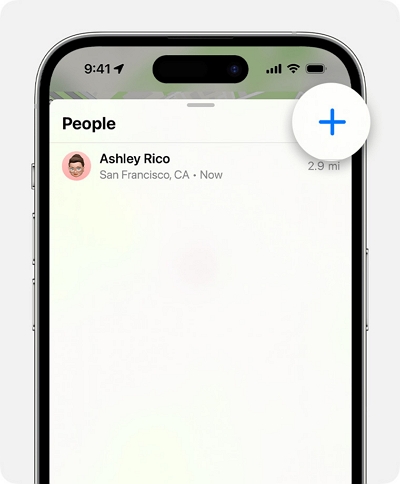
Schritt 2: Wählen Sie nun „Standort teilen“. Geben Sie die Telefonnummer oder den Namen der Person ein, mit der Sie den Standort teilen möchten.
Schritt 3: Wählen Sie die Dauer für die Freigabe des Standorts aus, nachdem Sie „Senden“ gewählt haben.
Schritt 4: Die Person, mit der Sie den Standort geteilt haben, hat auch die Möglichkeit, ihren Standort freizugeben, wenn Sie Ihren Standort freigeben.
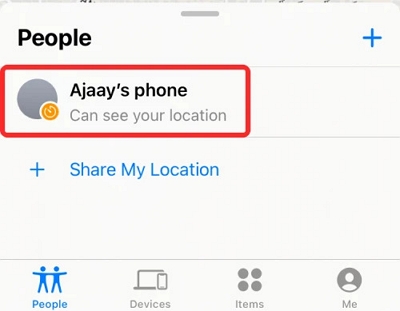
Methode 2: Teilen Sie Ihren Standort per Satellit
Mithilfe von Satelliten können Sie Ihren Standort auch mit der App „Wo ist?“ teilen. Dies ist auch möglich, wenn Ihr Gerät nicht mit dem Internet verbunden ist. Gehen Sie dazu nach draußen, wo Sie den Himmel sehen können. Stellen Sie außerdem sicher, dass Sie Ihren Standort mit der Person über „Mein iPhone suchen“ teilen. Diese Methode ist nicht anwendbar, wenn viele Bäume oder andere Elemente den Himmel verdecken. So teilen Sie Ihren Standort per Satellit:
Schritt 1: Starten Sie auf Ihrem iPhone die App „Mein iPhone suchen“ und wählen Sie die Option „Ich“.
Schritt 2: Folgen Sie nun den Anweisungen auf dem Bildschirm. Tippen Sie vorher auf „Standort senden“ unter „Mein Standort per Satellit“.
Schritt 3:Ihr Gerät weist Sie, wenn Sie sich nach links oder rechts bewegen und eine Verbindung zu einem Satelliten herstellen müssen.
Schritt 4:Sie müssen die Anweisungen weiterhin befolgen, da der Vorgang einige Minuten dauern wird.
Schritt 5:Dies ist alle 15 Minuten möglich. Beachten Sie jedoch, dass Sie den Standort Ihres Freundes nicht verfolgen können, während Sie Ihren Standort in der „Wo ist?“-App senden.

Teil 3: Pause, um Ihren Standort freizugeben
Es gibt verschiedene Methoden, die Freigabe Ihres Standorts für andere zu unterbrechen. Im Folgenden stellen wir zwei Methoden zum Unterbrechen der Standortfreigabe vor:
Methode 1: Hören Sie auf, Ihren Standort über das Smart Tool zu teilen
Obwohl Sie die Standortfreigabe auf normale Weise deaktivieren können, ist es besser, ein intelligentes Tool wie iWhere iPhone StandortwechslerDies ist die beste App zum Ändern des Standorts, mit der Sie nicht nur Ihren Standort ändern, sondern auch Ihren Standort fälschen können. Mit diesem Tool zum Standort-Spoofing können Sie jeden Ort der Welt besuchen. Außerdem kann keine App diesen Standortwechsler erfassen. Sie können Ihre Bewegungsgeschwindigkeit und Routen nach Bedarf anpassen. Darüber hinaus können Sie mit diesem Standortwechsler problemlos Tools wie Facebook, Instagram, Bumble, Pokemon Go usw. täuschen.
Merkmale:
- Verhindern Sie, dass andere Ihren tatsächlichen Standort verfolgen.
- Der Echtzeitstandort kann durch die Verwendung gefälschter, individueller Routen gefälscht werden.
- Ermöglicht es Ihnen, Ihre Bewegungsgeschwindigkeit nach Wunsch zu ändern.
- Speichern Sie alte besuchte Routen zur späteren Verwendung.
- Unterstützt das Spielen verschiedener AR-Spiele wie Pokemon Go.
So teilen Sie Ihren Standort über ein intelligentes Tool:
Schritt 1: Installieren Sie iWhere iPhone Location Changer auf Ihrem Gerät. Schließen Sie Ihr Gerät anschließend über ein Kabel an Ihren PC an. Denken Sie daran, Ihr Gerät anzuschließen, bevor Sie die Software öffnen. Klicken Sie abschließend auf „Start“.

Schritt 2: Nach dem Tippen auf „Standort ändern“ wird eine Karte angezeigt. Diese Karte zeigt Ihren tatsächlichen Standort an. Um Ihren Standort zu fälschen, können Sie einen beliebigen Ort auf der Karte auswählen.

Schritt 3: Alternativ können Sie die Adresse in die Suchleiste eingeben und auf „Änderung bestätigen“ tippen.

Methode 2: Beenden Sie die Standortfreigabe über „Meinen Standort suchen“
a. So beenden Sie die Freigabe Ihres Standorts an alle
Mit der App „Wo ist?“ können Sie Ihren Standort mit anderen teilen und die Standortfreigabe auch deaktivieren. Sie können die Standortfreigabe ganz einfach deaktivieren. Befolgen Sie die folgenden Schritte, um die Standortfreigabe für alle zu deaktivieren:
Schritt 1: Navigieren Sie zur Registerkarte „Ich“, nachdem Sie „Wo ist?“ auf Ihrem iOS-Gerät geöffnet haben.
Schritt 2: Die Option „Standort teilen“ finden Sie auf der Registerkarte „Ich“. Schalten Sie den Schalter aus, sobald Sie ihn gefunden haben.
Schritt 3: Sobald Sie den Schalter ausschalten, wird Ihre Standortfreigabe automatisch deaktiviert.
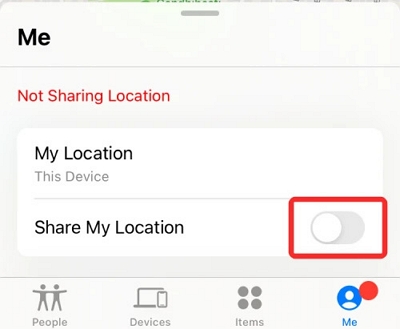
b. So beenden Sie die Standortfreigabe für eine Person
Aber was tun, wenn Sie die Standortfreigabe für eine Person beenden möchten? Keine Sorge, das ist auch möglich. Hier sind die Schritte zum Beenden der Standortfreigabe für eine Person:
Schritt 1: Gehen Sie nach dem Starten von „Mein iPhone suchen“ zur Registerkarte „Personen“.
Schritt 2: Wählen Sie nach der Ortung die Person aus, mit der Sie den Standort nicht mehr teilen möchten.
Schritt 3: Wählen Sie die Option „Standortfreigabe beenden“, indem Sie in den Personendetails nach unten scrollen.
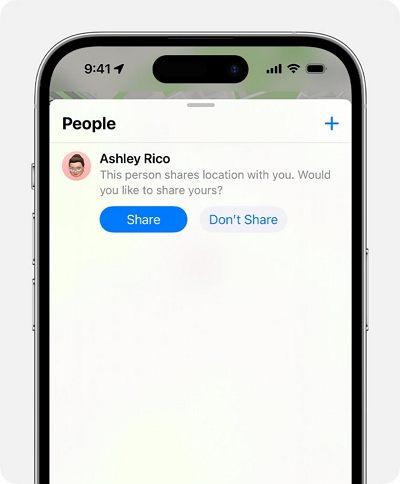
c. Beenden Sie die Standortfreigabe, indem Sie die Option „Freundschaftsanfragen zulassen“ deaktivieren.
Suchen Sie nach einer Möglichkeit, die Standortfreigabe zu deaktivieren? Nutzen Sie die Option „Freundschaftsanfragen deaktivieren“ und beenden Sie die Standortfreigabe in der „Wo ist?“-App. Gehen Sie dazu wie folgt vor:
Schritt 1: Starten Sie „Mein iPhone suchen“ auf Ihrem iPhone.
Schritt 2: Wählen Sie nach dem Starten der App auf dem Bildschirm die Registerkarte „Ich“ aus.
Schritt 3: Jetzt müssen Sie die Option „Freundschaftsanfragen zulassen“ deaktivieren.
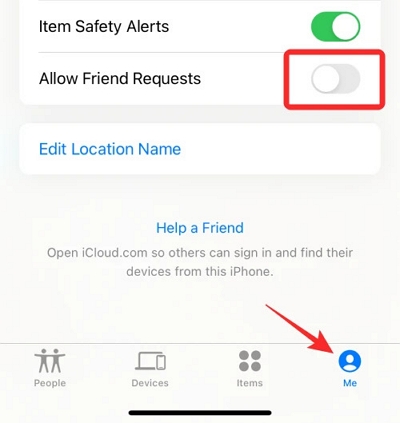
Abschluss:
Sie können mit Ihren Lieben in Kontakt bleiben oder ein verlorenes Gerät finden, indem Sie Ihren Standort über „Mein iPhone suchen“ freigeben. In diesem Artikel haben wir beschrieben, wie Sie Ihren Standort über „Mein iPhone suchen“ freigeben. Wir bieten Ihnen alle Möglichkeiten, Ihren Standort freizugeben, zu pausieren oder die Freigabe zu beenden. Unsere Empfehlung lautet jedoch: iWhere iPhone Standortwechsler Für erweiterte Kontrolle und mehr Privatsphäre. Dieser intelligente Standortwechsler bietet Ihnen Sicherheit und Flexibilität. Verbessern Sie Ihre Standortfreigabe mit dem iWhere iPhone Location Changer.
